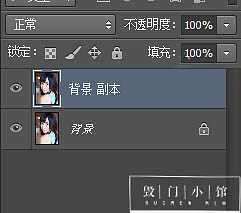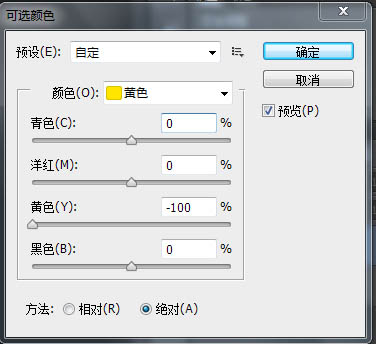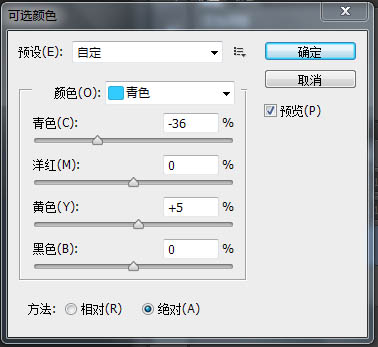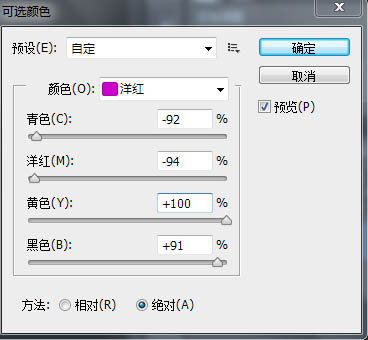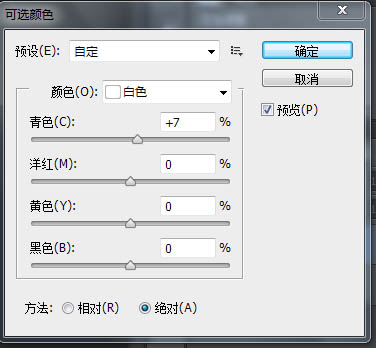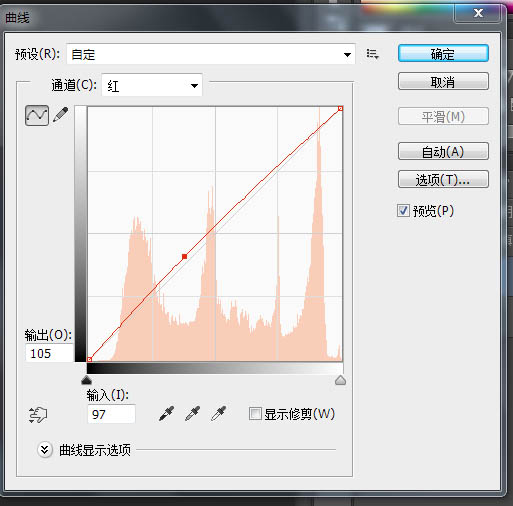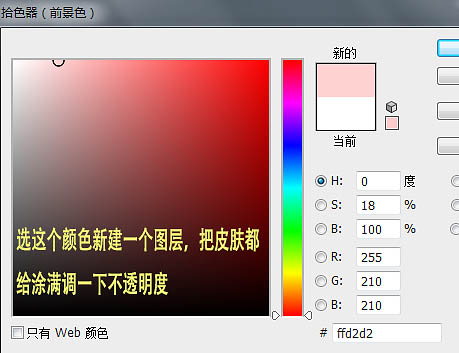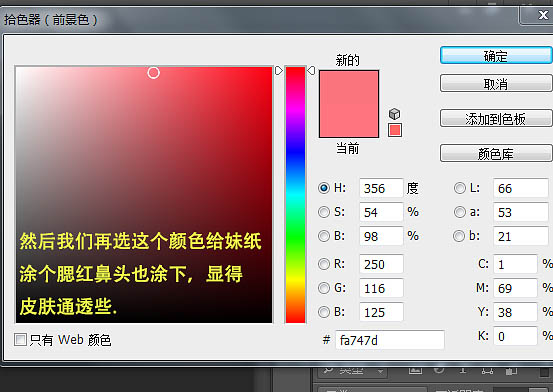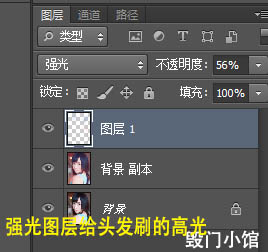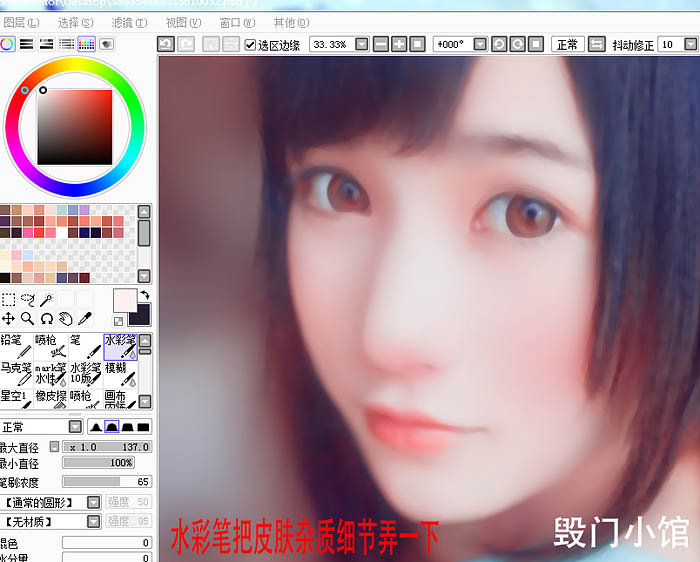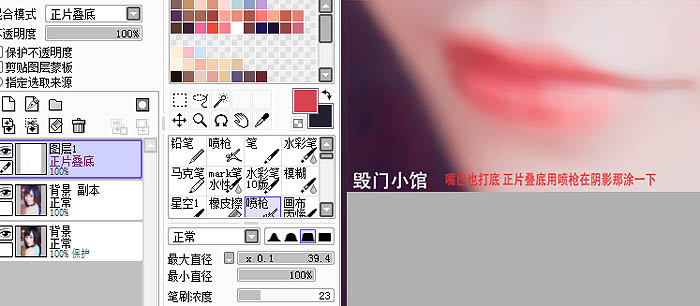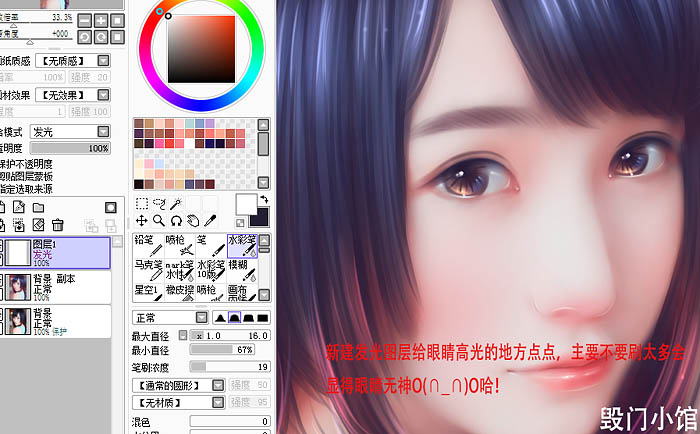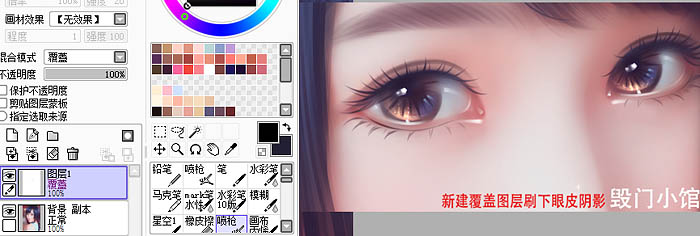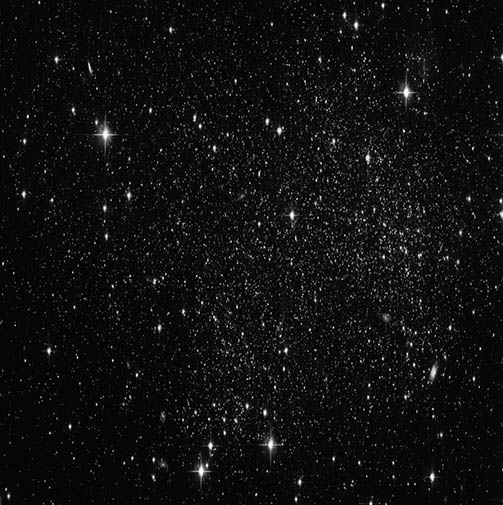来源:贴吧 作者:十里红莲灼人眼
本文的转手绘为唯美风格。作者绘制的时候,高光刻画的非常剔透,人物看上去非常精致;主色为蓝紫色,作者再用一些星光素材装饰,整体渲染的非常梦幻。
最终效果
| 1、打开原图素材大图,把背景图层复制一层,如下图。 |
| 3、创建曲线调整图层,对红通道进行调整,参数设置如下图。 |
| 4、把前景色设置为粉红色:#ffd2d2,新建一个图层,用透明度较低柔边画笔把皮肤都给涂满,调一下不透明度。 |
| 5、新建一个图层,把前景色设置为粉红色:#fa747d,用画笔给妹纸涂个腮红,鼻头也涂一下,显得皮肤通透些。 |
| 6、新建一个图层,混合模式改为“强光”,前景色设置为头发接近颜色,然后给头发刷点高光,调整好图层不透明度。然后合并所有图层。 |
| 7、选择菜单:图像 > 图像大小,根据自己做图喜好适当放大,我一般画图就是这个大小。 |
| 8、选择菜单:滤镜 > 杂色 > 中间值,数值如下,只要看不到杂乱的发丝就可以了。然后保存图片。 |
| 9、打开SAI软件,打开保持的人物图片。选择水彩笔把皮肤杂质细节弄一下。 |
| 14、现在大致效果,我画画没有什么固定的顺序,看心情涂。 |
| 15、现在我们开始给头发打底,新建发光图层,用喷枪给头发高光的地方涂下,注意要整体,但也不能都是大块面的涂。 |
| 18、现在开始细化眼睛,眼睛留到最后因为眼睛的高光要和头发高光颜色协调,一般拿到图我也不知道最后会出来个什么样。 |
| 19、新建发光图层,给眼睛高光的地方点点,主要不要刷太多会显得眼睛无神。 |
| 22、加上星光素材,混合模式为“滤色”,并调整好大小。 |